domingo, 23 de octubre de 2011
viernes, 14 de octubre de 2011
Cómo acelerar los miniportátiles de nuestros alumnos
Por otro lado, al ser equipos sin protección, los alumnos o sus padres pueden instalar y hacer cambios no deseados en windows y en los programas. Ello conduce a que siempre haya varios ordenadores en cada clase que no funcionan o que directamente van al servicio técnico.
Todo lo anterior genera disfunciones que conducen a que no se usen los equipos en clase (suelen ser fuentes de problemas) o que las actividades que programas no se puedan realizar sin cabrearte más de lo deseado.
- En mi Centro, hemos decidido hacer las siguientes tareas en los equipos para evitar lo anterior:Restaurar el sistema operativo al estado inicial y luego desactivar el servicio de actualizaciones de windows. Además, desactivamos los avisos del centro de seguridad alertándonos de que no tenemos el windows actualizado.
- Sacamos accesos directos al escritório sólo del Writer, del Impress y del firefox. Son los programas que más usamos en las clases.
- Ponemos la clave de la red wifi de nuestro centro y establecemos www.Google.es como página de inicio del navegador Mozilla firefox. Desactivamos también cualquier actualización del Firefox.
- Con el mozilla firefox abierto, descargamos, instalamos y configuramos el complemento llamado "Procon Latte". Es un filtro de contenidos mejor que el del Panda.
- Bloqueamos el acceso a internet desde el navegador Explorer (con contraseña).
- Desinstalamos el Panda Internet Security totalmente, no queremos saber nada de él.
- Protegemos la partición C: (la que tiene windows y los programas) con el programa DEEP FREEZE y una contraseña; dejamos sin proteger la partición D: (Para que puedan guardar sus archivos los niños)
- Quitamos rendimiento visual: Derecho sobre MI PC/propiedades/opciones avanzadas/Rendimiento-configuración/Ajustar para obtener el mejor rendimiento
El único problema es que, al llevarlos a casa, tienen que poner cada vez la clave wifi de su domicilio, pero los beneficios son incontables y los quebraderos de cabeza de los profes, mínimos. Además lleva un trabajazo de aproximadamente media hora con cada ordenador, aunque lo haces una vez y dura para siempre.
Si quieres, envíame un correo a mi email y te lo mando todo pormenorizado .

( Esta entrada va dedicada a mi compa Jose; él ya sabe por qué...)
Lápiz y lupa (buenísimo).
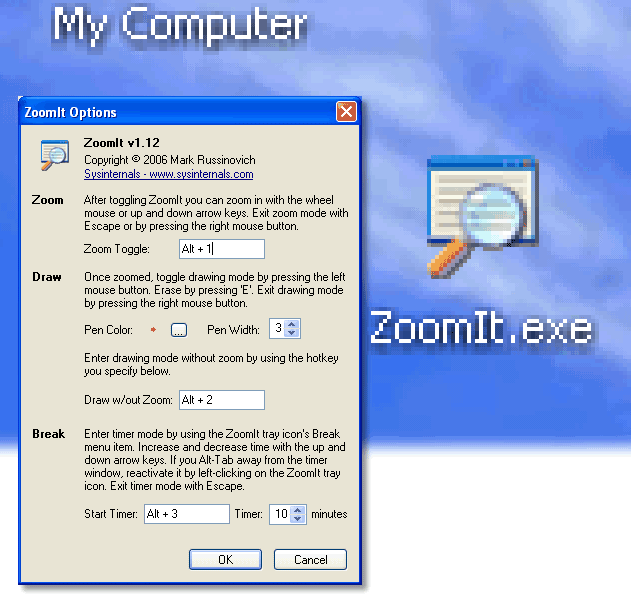 Como muchos de vosotros, soy usuario de la pizarra digital que nos instaló la Consejería. La más habitual suele ser la Smart, que suele venir acompañada de un programa(Smart Notebook) que nos permite escribir y editar el texto y dibujicos de nuestras explicaciones. El problema es que tiene muchas funciones que apenas se usan y que, en cierto modo, nos distraen y también a los chicos.
Como muchos de vosotros, soy usuario de la pizarra digital que nos instaló la Consejería. La más habitual suele ser la Smart, que suele venir acompañada de un programa(Smart Notebook) que nos permite escribir y editar el texto y dibujicos de nuestras explicaciones. El problema es que tiene muchas funciones que apenas se usan y que, en cierto modo, nos distraen y también a los chicos.Existe un programilla gratuíto, de apenas unos 200 Kb, llamado "Zoomit", que hace prácticamente lo mismo y que es una gozada: escribo sobre las webs, o sobre un fondo blanco o negro con multitud de colores. Y, además, hace de lupa sobre la parte que yo quiera de la ventana.
Símplemente hago que se cargue en el inicio de windows y luego lo activo con la combinación de teclas CTRL+1 (lupa) o CTRL+2 (escritura). Todo se desactiva con ESC. Y lo bueno es que no hay que esperar que se cargue nada, todo es rapidísimo.
Yo suelo usar mucho esto:
- CTRL+2 , para hacer marcas o escribir notas en cualquier web o documento.
- CTRL+2 y luego W para que aparezca una pizarra blanca (toda la pantalla es pizarra, sin iconos). Cuando la tengo llena, otra vez W y se borra de golpe. (el cambio de color del "lápiz" se hace pulsando una sola tecla: G para verde, R para rojo, Y para amarillo, etc)
- CTRL+2 y luego K para que aparezca una "pizarra" negra. Aquí suelo usar siempre el amarillo porque el contraste es máximo con él. También evita el "fogonazo" en los ojos del proyector del techo.
Si alguien usa algo parecido, que escriba un comentario. Venga, que el curso está perdío...
Suscribirse a:
Entradas (Atom)


